ppt软件相信大家是很熟悉的,这款办公软件可以让用户制作出很不错的演示文稿,这是因为软件中的功能是很强大的,用户可以利用其中的动画效果功能来将枯燥的文字变得更加生动形象,所以ppt软件深受了不少用户的喜欢,当用户在ppt软件中插入表格后,可以根据自己的需求来设置表格样式,最近小编就看到有用户问到ppt表格线条怎么改变颜色的的问题,这个问题需要用户在软件表格工具的格式选项卡中来设置笔颜色,接着在将其中的边框设置为所有框线即可解决问题,详细的操作过程是怎样的呢,接下来就让小编来向大家分享一下改变表格线条颜色的方法步骤吧,希望用户能够喜欢。

1.用户在电脑桌面上打开ppt软件,并新建幻灯片进入到编辑页面上

2.用户点击页面上方菜单栏中的插入选项,将会显示出相关的选项卡,用户选择其中的表格选项

3.在拓展出来的表格下拉菜单中,用户在绘制区域设置出自己需要的行和列

4.这时用户就可以在页面上看到显示出来的表格,需要全选表格

5.然后用户点击页面上方菜单栏中表格工具的显示选项,在显示出来的选项卡选择笔颜色选项

6.在拓展出来的颜色色块中,用户根据自己的喜好来选择颜色

7.接着继续在格式选项卡中点击边框选项,在展示出来的选项卡中用户选择所有框线即可

8.最后回到编辑页面上,就会发现表格的线条颜色已经全部换成了自己设置的颜色

以上就是小编对用户提出问题整理出来的方法步骤,用户从中知道大致的操作过程为点击插入——表格——表格工具的设计选项——笔颜色——边框——所有框线这几步,方法简单易懂,感兴趣的用户快来看看小编的教程吧,一定可以成功更改表格的颜色的。
 wps表格一键取消所有隐藏的行或列的方法
wps表格一键取消所有隐藏的行或列的方法
平时需要制作报表、计算数据或者是进行各种表格数据的统计等......
 Excel将小数去掉只保留整数的方法
Excel将小数去掉只保留整数的方法
很多小伙伴都喜欢使用Excel来对表格文档进行编辑,因为Excel是......
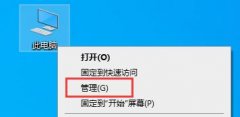 win10家庭组服务关闭教程
win10家庭组服务关闭教程
win10的家庭组服务可以帮助我们同时连接几台电脑,进行文件和......
 如何正确安装内存条:安装内存时应该注
如何正确安装内存条:安装内存时应该注
内存条作为电脑的重要组成部分,对于整体性能的提升有着显著......
 word提示向程序发送命令时出现问题怎么解
word提示向程序发送命令时出现问题怎么解
word提示向程序发送命令时出现问题怎么解决 word提示向程序发送......

在PowerPoint演示文稿中制作幻灯片时,我们必不可以地需要添加一些文字内容。在幻灯片中我们通常都是插入文本框后在其中添加文字内容,添加后我们还可以适当调整文本框和文字的格式和样...

ppt是一款专业的演示文稿制作软件,为用户带来了许多强大且实用的功能,帮助用户简单轻松的完成编辑工作,因此ppt软件成为了用户制作工作报告或是年度总结的必备工具,当用户在制作演示...

在我们办公工作中,避免不了将一些PPT幻灯片里面的内容复制到Word当中,一些朋友预见这种情况就不知道从何下手了,有的朋友甚至直接复制粘贴过去,这样的话肯定会影响外观,甚至...

在PowerPoint演示文稿中如果有需要我们可以插入一些表格,插入后就可以使用一些表格的基础功能了。如果我们在PowerPoint演示文稿中插入表格后希望涉案啊表格的边框线,小伙伴们知道具体该如...

很多小伙伴在使用PPT程序编辑演示文稿的过程中经常会使用各种各样的模板,有的模板在页面左下角是会显示该模板的主题名称的,如果我们想要将该主题名称进行更改,我们需要进入幻灯片母...

PowerPoint演示文稿是一款非常好用的软件,很多小伙伴在需要编辑和制作幻灯片时都会选择使用该软件,在PowerPoint演示文稿中如果我们希望为图片,形状等元素设置颜色加深效果,小伙伴们知道...

PowerPoint演示文稿是一款非常好用的办公软件,在其中我们可以非常轻松地编辑和制作PPT。在PPT中插入图片等其他元素后,我们还可可以在自动出现的相应工具下对元素进行编辑和处理。如果我...

PowerPoint演示文稿是一款非常受欢迎的软件,在其中我们可以使用各种功能轻松编辑和制作需要的幻灯片。如果我们在PowerPoint演示文稿中完成幻灯片的编辑和制作后,后续希望调整页面的顺序,...

PowerPoint演示文稿是一款我们都非常熟悉的幻灯片制作软件,在其中我们可以使用各种稳定强大的功能自由创作幻灯片。如果我们在PowerPoint演示文稿中制作幻灯片时,希望设置点击一下才出现指...

WPS是很多小伙伴都在使用的一款文档编辑软件,很多小伙伴在使用这款软件对演示文稿进行编辑的过程中都会遇到各种各样的问题,尤其是当我们需要在幻灯片中输入文字时,很多小伙伴都会遇...

PowerPoint演示文稿是很多小伙伴的必备办公软件,我们经常会需要制作各种各样的PPT,这种情况下我们就可以使用到PowerPoint演示文稿这款软件。在PowerPoint演示文稿中插入多个形状后,我们可以根...

focusky是一款新颖的3d多媒体幻灯片制作软件,通过缩放、旋转、移动等动作来生动形象的展示演示文稿,其操作界面简单易懂,用户上手操作几次即可熟练,再加上focusky中的功能是完全免费使...

在PowerPoint演示文稿中我们有时候会插入一些图片,用以丰富幻灯片。如果我们在PowerPoint演示文稿中插入图片后,希望为图片设置放大后再缩小的效果,小伙伴们知道具体该如何进行操作吗,其...

PowerPoint演示文稿是一款非常好用的幻灯片制作软件,在其中我们可以轻松编辑和处理想要的幻灯片。如果我们在PowerPoint演示文稿中制作和编辑幻灯片时插入了多张图片,希望将这些图片组合成...

在日常工作和生活中我们经常会看到各种幻灯片,有时候我们自己也会需要制作一些幻灯片。在PowerPoint演示文稿中制作幻灯片时,我们可以设置幻灯片的放映方式,比如我们可以设置手动放映...